نحوه ایجاد درایو مجازی با ادغام فضای چند هارد درایو در ویندوز 8
نحوه ایجاد درایو مجازی با ادغام فضای چند هارد درایو در ویندوز 8
یکی از امکانات جدید و کاربردی که در ویندوز 8 وجود دارد قابلیت Storage Spaces است. شما به وسیله این قابلیت میتوانید فضای چند هارد درایو متصل به کامپیوتر را با یکدیگر ادغام کرده و یک درایو مجازی ایجاد کنید. این هارد درایوها میتوانند یک فلش دیسک یا یک هارد اکسترنال باشند. در این ترفند به نحوه انجام این کار خواهیم پرداخت.
بدین منظور:
ابتدا کلیدهای ترکیبی Win+R را فشار دهید تا پنجره Run باز شود.
در پنجره Run عبارت Control Panel را وارد نمایید و Enter بزنید تا وارد Control Panel ویندوز شوید.
اکنون به System and Security رفته و بر روی Storage Spaces کلیک کنید.
حال اطمینان پیدا کنید کلیه درایوهای خارجی مورد نظر به کامپیوتر متصل هستند. سپس بر روی Create a new pool and storage space کلیک کنید.
در پنجره باز شده کلیه هارد درایوهای متصل به کامپیوتر را مشاهده میکنید. همچنین درایوهایی که در این ادغام مجازی شرکت داده میشوند تیک خوردهاند. در صورتی که قصد ندارید یک هارد درایو را در این کار شرکت دهید میتوانید تیک آن را بردارید.
همچنین دقت کنید درایوی که در این کار شرکت داده میشود در ابتدا فرمت میشود، به این معنا که کلیه اطلاعات موجود در آن پاک خواهد شد. در نتیجه پیش از این کار حتماً از انجام آن مطمئن باشید و از اطلاعات ضروری خود در صورت نیاز پشتیبان تهیه کنید.
اکنون بر روی دکمه Create pool کلیک کنید.
در مرحله بعد میتوانید جزئیات مربوط به ایجاد درایو مجازی نظیر عنوان و نام درایو، نوع ذخیرهسازی اطلاعات و همچین ظرفیت آن را تعیین کنید.
با کلیک بر روی دکمه Create storage space درایو مجازی ساخته میشود و میتوانید با ورود به Computer این درایو را مشاهده کنید.
برای مدیریت این درایو مجازی نیز میتوانید مجدد به Control Panel و Storage Spaces مراجعه کنید.